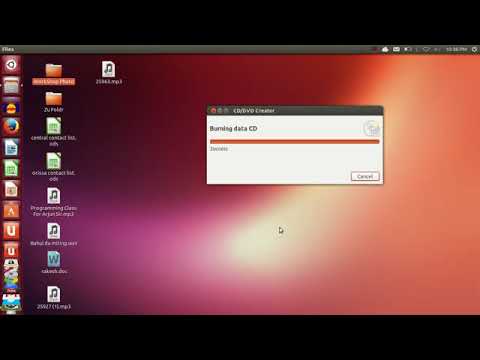اوبونتو توزیع محبوب سیستم عامل لینوکس (سیستم عامل) است که دارای طیف گسترده ای از ویژگی های چندرسانه ای است. به عنوان مثال ، پوسته سیستم به شما امکان می دهد تا با استفاده از برنامه های استاندارد یا اضافی موجود در مخازن مربوط به نصب برنامه ، پرونده های لازم را بنویسید.

ضبط ISO
فایلهای ISO را می توان با استفاده از یک ابزار تصویربرداری استاندارد در یک دیسک خالی رایت کرد. قبل از ادامه ، CD-R ، CD-RW ، DVD-R یا DVD-RW خالی را وارد درایو رایانه خود کنید. در گفتگویی که ظاهر می شود "لغو" را کلیک کنید. روی فایل تصویر کلیک راست کرده و گزینه "Burn to Disc" را انتخاب کنید. در قسمت مربوطه ، نام رسانه ای را که داده ها در آن سوزانده می شوند وارد کنید. در صورت لزوم ، می توانید پارامترهای اضافی را در بخش "Properties" تغییر دهید. پس از تکمیل نصب ، روی "ایجاد تصویر" کلیک کنید و منتظر ظاهر شدن اعلان مناسب باشید. پس از پایان عملیات ، می توانید رسانه را از خواننده حذف کنید.
پرونده های دیگر
برای ضبط صدا ، فیلم ، تصاویر و سایر اسنادی که در سیستم نمایش داده می شوند ، می توانید از گزینه مربوطه استفاده کنید. برای انجام این کار ، یک دیسک خالی در درایو رایانه خود وارد کرده و منتظر ظاهر شدن جعبه گفتگوی خودکار باشید. از میان گزینه های پیشنهادی ، "باز کردن ایجاد CD / DVD" را انتخاب کنید و "تأیید" را کلیک کنید. یک پنجره مدیر پرونده در مقابل شما ظاهر می شود. اسنادی را که می خواهید روی رسانه رایت کنید به قسمت مناسب روی صفحه منتقل کنید. پس از اتمام انتقال داده ، روی "رایت" کلیک کنید تا رایت شروع شود.
برای تنظیم دقیق و راحت تر پارامترهای ضبط ، می توانید از برنامه استاندارد Brasero استفاده کنید. به برنامه ها - صوتی و تصویری - برنامه ضبط Brasero از سیستم بروید. در لیست گزینه های پیشنهادی در سمت چپ پنجره ظاهر شده ، "Data Disk" را انتخاب کنید. روی نماد "افزودن" در گوشه بالا سمت راست کلیک کنید. پرونده ها را مشخص کنید تا یکی یکی به محیط ذخیره سازی منتقل شوند. انتخاب خود را تأیید کنید و سپس روی "ذخیره" کلیک کنید. صبر کنید تا پایان مراحل و دیسک را از لیزر خوان خارج کنید.
برای کاربران کوبونتو ، ابزار K3B به طور پیش فرض بر روی سیستم نصب شده است که دارای رابط کاربری مشابه استاندارد Gnome Recorder Manager است. در صورت تمایل ، پس از بارگیری کتابخانه های لازم ، می توان آن را روی اوبونتو نصب کرد. بیشترین قابلیت برای سوزاندن دیسک ها Nero است که برای بارگیری در Synaptics یا "Application Center" موجود است. ساده ترین و سریع ترین برنامه را می توان SimpleBurn نامید. برنامه مشابه Brasero را می توان Silicon Empire نامید که در مخازن سیستم نیز موجود است.